
สารบัญ:
- ผู้เขียน John Day [email protected].
- Public 2024-01-30 13:07.
- แก้ไขล่าสุด 2025-01-23 15:12.




เพื่อน ๆ ที่รักยินดีต้อนรับสู่โครงการ Arduino อื่นที่สอนได้! ฉันตื่นเต้นมากเพราะวันนี้ฉันจะแสดงให้คุณเห็นว่าฉันสร้างโปรเจ็กต์วิทยุ FM สไตล์อาร์ตเดโคโดยใช้ Arduino ได้อย่างไร เป็นโครงการที่ซับซ้อนที่สุดเท่าที่ฉันเคยสร้างมาและยังเป็นโครงการโปรดของฉันอีกด้วย
มาดูกันว่าวันนี้เราจะสร้างอะไร! อย่างที่คุณเห็นเรากำลังจะสร้างเครื่องรับวิทยุ FM สไตล์อาร์ตเดคโค การออกแบบวิทยุนี้มีพื้นฐานมาจากวิทยุ AWA ปี 1935 อันตระการตา ฉันค้นพบวิทยุเก่านี้ขณะค้นหาทางออนไลน์ และในหนังสือเกี่ยวกับวิทยุที่สวยที่สุดเท่าที่เคยมีมา ฉันชอบดีไซน์ของวิทยุนี้มากจนอยากจะมีแบบที่คล้ายคลึงกัน ดังนั้นฉันจึงอุทิศเวลาหนึ่งเดือนเพื่อสร้างตัวเอง
อย่างที่คุณเห็น ฉันใช้จอ LCD ของ Nokia 5110 เพื่อแสดงความถี่ที่เรากำลังฟังอยู่ และฉันกำลังใช้ตัวเข้ารหัสแบบหมุนเพื่อเปลี่ยนความถี่และอีกปุ่มหนึ่งเพื่อเพิ่มหรือลดระดับเสียง ฉันไม่รู้ว่าคุณสังเกตเห็นหรือเปล่า แต่ฉันใช้แบบอักษร Art Deco แบบกำหนดเองบนจอ LCD นอกจากนี้ หากเราฟังสถานีวิทยุเดียวกันนานกว่าห้านาที วิทยุจะบันทึกสถานีลงในหน่วยความจำโดยอัตโนมัติ ดังนั้นครั้งถัดไปที่เราเปิดวิทยุ วิทยุจะปรับคลื่นความถี่ที่เราเคยใช้ก่อนหน้านี้โดยอัตโนมัติ วิทยุยังมีแบตเตอรี่ลิเธียมในตัวและที่ชาร์จที่เหมาะสมเพื่อให้สามารถใช้งานแบตเตอรี่ได้นานหลายวัน
คุณภาพเสียงของโครงการค่อนข้างดี ฉันใช้ลำโพง 3W ขนาดเล็กที่มีแอมพลิฟายเออร์กำลังต่ำ วิทยุฟังดูดีและดูดียิ่งขึ้นไปอีก ตอนนี้เรามาดูชิ้นส่วนที่จำเป็นในการสร้างโครงการนี้กัน
ขั้นตอนที่ 1: รับชิ้นส่วนทั้งหมด

เราต้องการชิ้นส่วนจำนวนมากเพื่อสร้างโครงการนี้ หากคุณเป็นมือใหม่ใน Arduino อย่าลืมสร้างโครงการที่ง่ายกว่าก่อนเพราะนี่เป็นโครงการขั้นสูงและมีหลายสิ่งหลายอย่างที่อาจผิดพลาดได้
ดังนั้นเราต้องการส่วนต่าง ๆ ดังต่อไปนี้:
- Arduino Pro Mini ▶
- โปรแกรมเมอร์ FTDI ▶
- โมดูลวิทยุ FM ▶
- ลำโพง 3W ▶
- โมดูลแอมพลิฟายเออร์ PAM8403 ▶
- ตัวเข้ารหัสแบบหมุน ▶
- จอ LCD ของ Nokia 5110 ▶
- โล่แบตเตอรี่ Wemos ▶
- แบตเตอรี่ 18650 ▶
- ที่ใส่แบตเตอรี่ 18650 ▶
- สวิตช์ ▶
- บอร์ดสร้างต้นแบบขนาด 5x7 CMs ▶
- สายบางเส้น ▶
- ผ้าตะแกรงลำโพง ▶
ค่าใช้จ่ายทั้งหมดของโครงการอยู่ที่ประมาณ 22 เหรียญ
ขั้นตอนที่ 2: อุปกรณ์อิเล็กทรอนิกส์


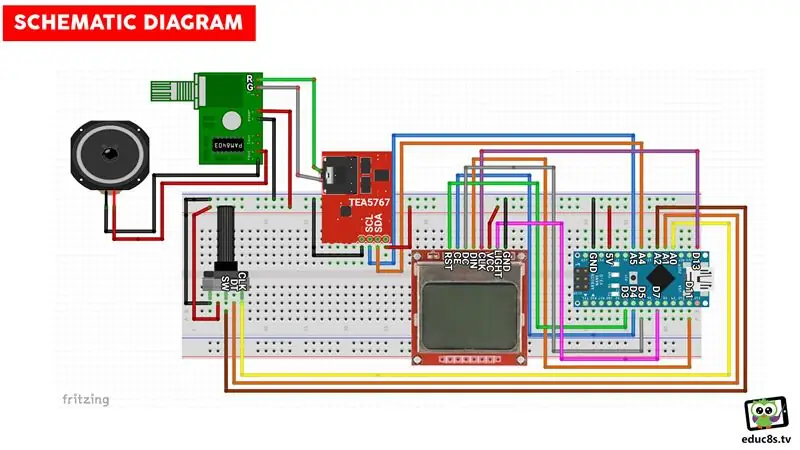
ก่อนอื่น มาสร้างอุปกรณ์อิเล็กทรอนิกส์ของวิทยุกันก่อน ไม่กี่เดือนที่ผ่านมา ฉันสร้างโครงการวิทยุ FM บนเขียงหั่นขนม คุณสามารถอ่านคำแนะนำเกี่ยวกับโครงการนั้นได้ที่นี่ ฉันทำการเปลี่ยนแปลงบางอย่างกับโปรเจ็กต์นั้น และนี่คือเวอร์ชันที่ปรับปรุงแล้วบนเขียงหั่นขนม ตอนนี้ฉันกำลังใช้ Arduino Nano แต่ฉันจะใช้ Arduino Pro Mini ในภายหลังเพื่อลดการใช้พลังงาน คุณสามารถค้นหาแผนผังของโครงการนี้ที่แนบมากับคำแนะนำนี้ได้
หากเราเพิ่มพลังให้กับโปรเจ็กต์ เราจะเห็นว่า Splash Screen ปรากฏขึ้นบนจอแสดงผลของ Nokia เป็นเวลาสองสามวินาที จากนั้นวิทยุจะโหลดสถานีวิทยุก่อนหน้าที่เรากำลังฟังอยู่จากหน่วยความจำ EEPROM เราสามารถเปลี่ยนความถี่จากปุ่มนี้และระดับเสียงจากปุ่มนี้ โครงการทำงานได้ดี ตอนนี้เราต้องทำให้โปรเจ็กต์เล็กลงเพื่อให้พอดีกับตัวเครื่อง สำหรับสิ่งนั้น เราจะใช้ Arduino Pro Mini ซึ่งมีขนาดเล็กมากและยังใช้พลังงานต่ำอีกด้วย เราจะใช้บอร์ดสร้างต้นแบบขนาดเล็กนี้ในการประสานส่วนประกอบบางอย่างบนบอร์ด ก่อนหน้านั้น มาออกแบบกล่องหุ้มใน Fusion 360 ให้เป็นซอฟต์แวร์ฟรีแต่ทรงพลังอย่างยิ่ง
ขั้นตอนที่ 3: การออกแบบสิ่งที่แนบมา
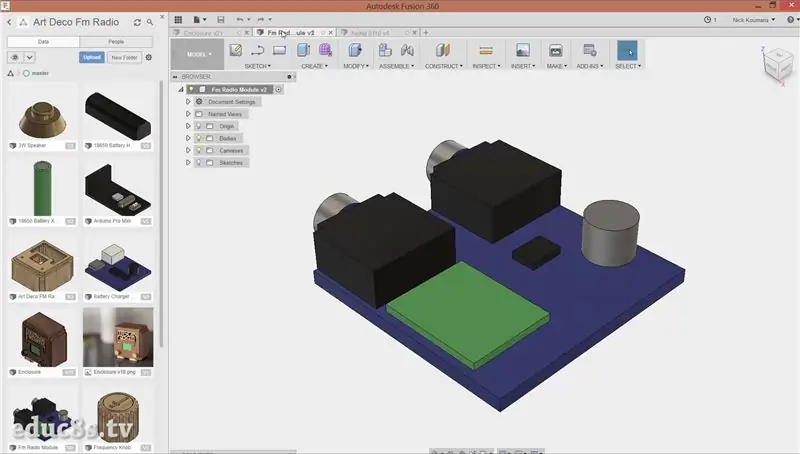


เนื่องจากเราจะออกแบบกล่องหุ้มที่ซับซ้อนและใช้ชิ้นส่วนจำนวนมาก เราจึงต้องสร้างแบบจำลองชิ้นส่วนอิเล็กทรอนิกส์แต่ละชิ้นใน Fusion 360 ก่อน ด้วยวิธีนี้ เราจะมั่นใจได้ว่าทุกส่วนจะพอดีและกล่องหุ้มมีขนาดใหญ่ เพียงพอที่จะใส่ทุกอย่างภายใน ฉันใช้เวลาประมาณหนึ่งสัปดาห์ในการเรียนรู้วิธีสร้างแบบจำลองชิ้นส่วนใน Fusion 360 จากนั้นจึงจำลองชิ้นส่วนทั้งหมดที่ฉันจะใช้ จากนั้นฉันใช้เวลาอีกหนึ่งสัปดาห์ในการออกแบบกล่องหุ้ม เนื่องจากฉันไม่ใช่ผู้ใช้ Fusion 360 ที่มีประสบการณ์ ฉันได้อัปโหลดไฟล์การออกแบบทั้งหมดไปยัง Thingiverse แล้ว
รับไฟล์ ▶
ผลลัพธ์ในความคิดของฉันนั้นคุ้มค่า การออกแบบดูยอดเยี่ยม และฉันสามารถจัดชิ้นส่วนทั้งหมดภายในตัวเครื่องได้ตามต้องการ ด้วยวิธีนี้ ฉันจึงมั่นใจได้ว่าเมื่อฉันจะพิมพ์ส่วนต่างๆ ของตัวเครื่องทั้งหมด มันจะเข้ากันได้ดี ด้วยวิธีนี้ เราสามารถลดการพิมพ์ลองผิดลองถูก ซึ่งส่งผลให้เสียเวลาและเส้นใยมาก ฟีเจอร์เจ๋ง ๆ อีกประการหนึ่งที่ Fusion 360 นำเสนอคือความสามารถในการสร้างการเรนเดอร์คุณภาพสูงของการออกแบบของคุณโดยใช้วัสดุที่แตกต่างกัน และดูว่าโครงการจะมีลักษณะอย่างไรในความเป็นจริง เย็น. เรนเดอร์ที่ฉันสร้างดูงดงาม ฉันแทบรอไม่ไหวที่จะได้เห็นโปรเจ็กต์นี้เสร็จสิ้น ฉันจึงเริ่มพิมพ์ไฟล์โครงแบบ 3 มิติบนเครื่องพิมพ์ 3 มิติ Wanhao I3 ของฉัน
ขั้นตอนที่ 4: การพิมพ์ 3 มิติและหลังการประมวลผล



ฉันใช้เส้นใยไม้สองเส้นจาก FormFutura ใยมะพร้าวและต้นเบิร์ช หากคุณติดตามช่องของฉัน คุณคงรู้ว่าฉันชอบรูปลักษณ์ของเส้นใยไม้ ฉันไม่เคยมีปัญหาใดๆ ในขณะพิมพ์กับพวกเขาเลย ครั้งนี้แตกต่างออกไป โครงการประกอบด้วย 7 ส่วน ฉันเริ่มพิมพ์ชิ้นส่วนเล็กๆ ก่อนด้วยความสำเร็จ ส่วนสุดท้าย ส่วนที่ใหญ่ของกล่องหุ้มกลับกลายเป็นว่าพิมพ์ยากขึ้น ด้วยเหตุผลบางอย่าง หัวฉีดอุดตันทุกครั้งที่ฉันพยายามพิมพ์ ฉันลองตั้งค่าหลายๆ อย่าง เปลี่ยนความเร็ว การหดกลับ ความสูงของเลเยอร์ อุณหภูมิ ไม่มีอะไรทำงาน ฉันเปลี่ยนหัวฉีดเป็น 0.5 มม.
ยังเหมือนเดิม. การพิมพ์ล้มเหลวอย่างต่อเนื่อง ฉันยังมีไฟฟ้าขัดข้องซึ่งทำให้ฉันต้องลงทุนใน UPS ฉันหมดหวัง ฉันต้องการให้โครงการดำเนินต่อไป และฉันก็ติดอยู่ จากนั้นฉันก็เกิดความคิด ฉันสามารถพิมพ์ส่วนที่ล้มเหลวต่อหลังจากเปลี่ยนหัวฉีดที่อุดตันได้หรือไม่ หลังจากค้นหาในอินเทอร์เน็ตแล้ว ฉันพบว่ามันเป็นไปได้ น่าเสียดายที่ตอนนั้นฉันรู้สึกหงุดหงิดมากจนไม่ได้บันทึกวิดีโอขั้นตอน แต่มันใช้งานได้อย่างมีเสน่ห์ และในที่สุด ฉันก็เตรียมส่วนสุดท้ายของกล่องใส่ไว้บนเตียงพิมพ์แล้ว! ค่อยยังชั่ว!
สิ่งต่อไปที่ต้องทำก็ง่าย ๆ โดยการเอาวัสดุรองรับออกจากภาพพิมพ์ ขัดและขัดเงาด้วยน้ำยาเคลือบเงาไม้ ฉันขัดชิ้นส่วนทั้งหมดอย่างระมัดระวัง อย่างที่คุณเห็นส่วนเคสหลักไม่ได้ถูกพิมพ์ออกมาดีเท่าที่ฉันต้องการ แต่เนื่องจากมันยากในการพิมพ์ ฉันจึงต้องทำงานกับมัน เพื่อรักษาความไม่สมบูรณ์ ฉันใช้สีโป๊วไม้ เนื่องจากฉันไม่พบสีโป๊วไม้ที่มีสีคล้ายกับชิ้นส่วนของฉัน ฉันจึงผสมสีโป๊วสองสีเข้าด้วยกันเพื่อสร้างสีที่ใกล้เคียงกับส่วนที่ของฉัน ฉันใช้สีโป๊วไม้กับชิ้นส่วนทั้งหมด และแก้ไขจุดบกพร่องทั้งหมด หลังจากที่สีโป๊วแห้งแล้ว ฉันขัดชิ้นส่วนอีกครั้งแล้วทาเคลือบเงาไม้ ฉันใช้น้ำยาเคลือบเงาไม้วอลนัทสำหรับส่วนที่มืดและน้ำยาเคลือบเงาไม้โอ๊คสำหรับส่วนที่สว่าง ฉันปล่อยให้แห้งเป็นเวลาหนึ่งวัน และฉันก็พร้อมที่จะเปลี่ยนไปใช้อุปกรณ์อิเล็กทรอนิกส์
ขั้นตอนที่ 5: นำทุกอย่างมารวมกัน
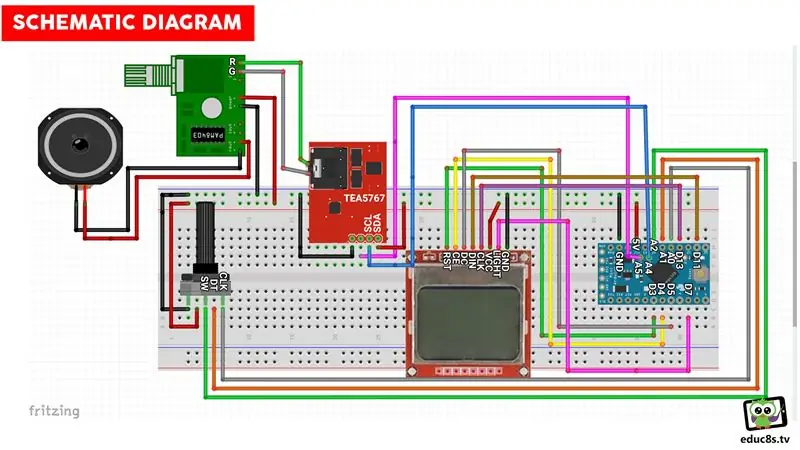
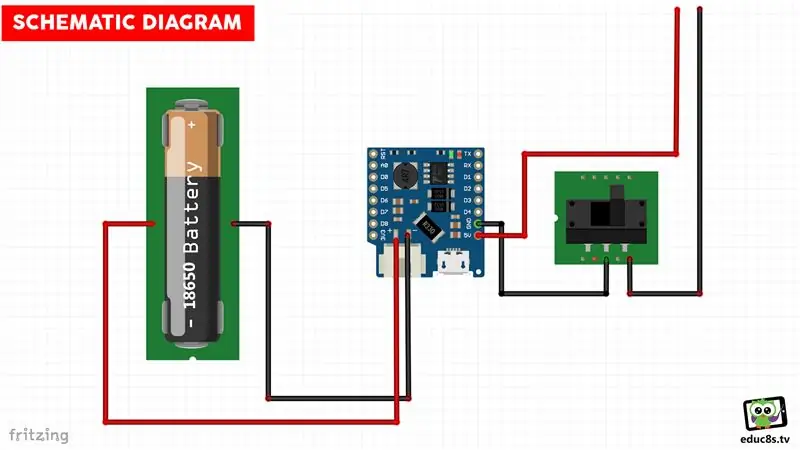

ขั้นตอนต่อไปคือการย่อขนาดอุปกรณ์อิเล็กทรอนิกส์ให้พอดีกับตัวเครื่อง เนื่องจากฉันได้จำลองชิ้นส่วนทั้งหมดใน Fusion 360 แล้ว ฉันจึงแน่ใจว่าจะต้องทำอย่างไร อย่างที่คุณเห็น แต่ละส่วนมีตำแหน่งเฉพาะในตัวกล่องหุ้ม
ฉันบัดกรีชิ้นส่วนทั้งหมดเข้าด้วยกันตามแผนผังที่ฉันแนบไว้ที่นี่
ก่อนอื่น ฉันบัดกรี Arduino Pro Mini และอัปโหลดโค้ดโดยใช้โปรแกรมเมอร์ FTDI
ขั้นตอนต่อไปคือการสร้างแหล่งจ่ายไฟสำหรับวงจร ฉันจะใช้ตัวป้องกันแบตเตอรี่ Wemos ซึ่งเป็นเกราะป้องกันที่มีประโยชน์มากซึ่งสามารถชาร์จแบตเตอรี่ 18650 และเพิ่มแรงดันไฟฟ้าเป็น 5V ฉันถอดขั้วต่อแบตเตอรี่ออกจากตัวป้องกันและบัดกรีสายไฟจากขั้วต่อแบตเตอรี่ 18650 ต่อไปฉันบัดกรีสวิตช์ไปที่เอาต์พุต 5V ตรวจสอบแผนผังที่สองที่ฉันแนบไว้ที่นี่ แหล่งจ่ายไฟก็พร้อม
จากนั้นฉันก็บัดกรีส่วนอื่น ๆ ทั้งหมดทีละสองสามชั่วโมง ฉันไม่ได้ใช้สายสัญญาณเสียงที่เอาต์พุตเสียงของโมดูลวิทยุ FM ในครั้งนี้ แต่ฉันได้บัดกรีสายไฟที่ด้านล่างของบอร์ดแทน ตรวจสอบรูปภาพที่ฉันแนบมากับคำแนะนำนี้ สัญญาณนี้สามารถไปที่แอมพลิฟายเออร์เพื่อขยายสัญญาณได้แล้ว ฉันยังเพิ่มตัวเก็บประจุ 330μF ลงในรางจ่ายไฟบนบอร์ดสร้างต้นแบบ การเพิ่มนี้ช่วยลดเสียงรบกวนจากสัญญาณวิทยุ หลังจากบัดกรีเสร็จแล้ว ฉันทดสอบโปรเจ็กต์แล้วได้ผล!
ขั้นตอนสุดท้ายคือการรวมทุกอย่างเข้าด้วยกัน ทั้งส่วนของตัวเครื่องและชิ้นส่วนอิเล็กทรอนิกส์ ก่อนอื่นฉันติดตะแกรงวิทยุแล้วติดผ้าย่าง จากนั้นฉันก็ติดหน้าจอโดยใช้กาวธรรมดาและติดลำโพงโดยใช้กาวร้อน ต่อไป ฉันติดกาวที่ใส่แบตเตอรี่ สวิตช์ และเครื่องชาร์จแบตเตอรี่ จากนั้นฉันก็ติดกาวโมดูลเครื่องขยายเสียงไปที่ตำแหน่ง จากนั้นจึงใช้เครื่องเข้ารหัสแบบโรตารี่และสุดท้ายคือบอร์ดต้นแบบ สุดท้าย ทั้งหมดที่ฉันต้องทำคือติดชิ้นส่วนที่เหลือของกล่องหุ้มเข้าด้วยกัน โครงการนี้พร้อมแล้ว และฉันแทบรอไม่ไหวที่จะลอง
ในช่วง 6 เดือนที่ผ่านมาหลังจากเริ่มก่อตั้ง โครงการ Art Deco FM Radio กำลังเล่นเพลงบนโต๊ะทำงานของฉัน ช่างเป็นความรู้สึกอะไรเช่นนี้
ขั้นตอนที่ 6: รหัสของโครงการ
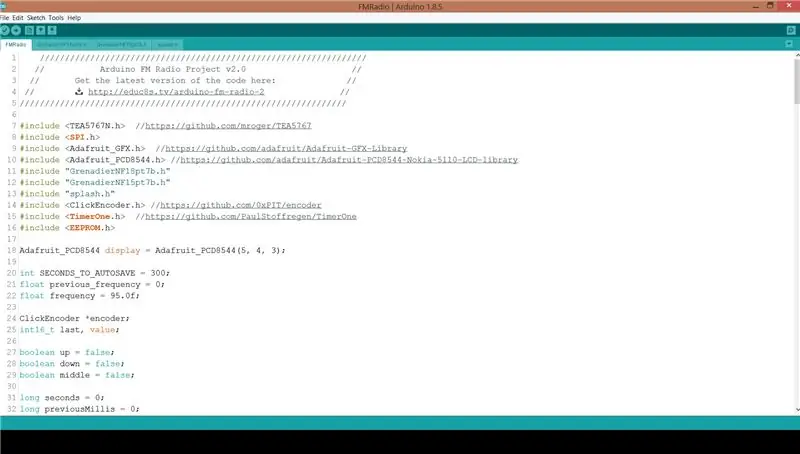
ตอนนี้ไปที่คอมพิวเตอร์เพื่อดูด้านซอฟต์แวร์ของโครงการอย่างรวดเร็ว อย่างที่คุณเห็นเรากำลังใช้ไลบรารีจำนวนมากในโครงการนี้
โค้ดนี้ซับซ้อนกว่าโปรเจ็กต์ส่วนใหญ่ที่เราสร้างขึ้นมาจนถึงตอนนี้ ฉันพยายามทำให้มันง่ายที่สุดด้วยฟังก์ชันที่อ่านและเข้าใจได้ง่าย
แนวคิดพื้นฐานคือ: หากแกนเข้ารหัสแบบหมุนเปลี่ยนตำแหน่งและอยู่ในตำแหน่งเดิมนานกว่า 1 วินาที เราจำเป็นต้องตั้งค่าความถี่นั้นเป็นโมดูลวิทยุ FM
if (currentMillis - PreviousMillis > ช่วง) { ถ้า (ความถี่! = ความถี่ก่อนหน้า) { Previous_frequency = ความถี่; radio.selectFrequency(ความถี่); วินาที = 0; }อื่น
โมดูลวิทยุ FM ต้องการเวลาประมาณ 1 วินาทีในการปรับคลื่นความถี่ใหม่ ดังนั้นเราจึงไม่สามารถเปลี่ยนความถี่ในการเปลี่ยนตัวเข้ารหัสแบบหมุนแต่ละครั้งได้ เนื่องจากวิธีนี้จะทำให้ความถี่ที่เปลี่ยนแปลงไปจะช้ามาก เมื่อตั้งค่าความถี่ใหม่เป็นโมดูล เราจะนับจำนวนวินาทีที่ผ่านไปตั้งแต่ตั้งค่าความถี่ หากเวลาเกินเครื่องหมาย 5 นาที เราจะบันทึกความถี่นั้นลงในหน่วยความจำ EEPROM
อื่น ๆ { วินาที ++; ถ้า (วินาที == SECONDS_TO_AUTOSAVE) { float read_frequency = readFrequencyFromEEPROM (); if(read_frequency!=frequency) { Serial.println("loop(): กำลังบันทึกความถี่ใหม่เป็น EEPROM"); writeFrequencyToEEPROM(&ความถี่); } } }
คุณสามารถหารหัสของโครงการนี้ได้ที่แนบมาที่นี่
ขั้นตอนที่ 7: ความคิดสุดท้าย


เราโชคดีมากที่ได้อยู่ในยุคที่เราสามารถสร้างอะไรก็ได้ที่เราต้องการด้วยตัวเอง! เรามีเครื่องมือและทรัพยากรในการสร้างทุกอย่างที่เราต้องการภายในเวลาไม่กี่สัปดาห์และด้วยต้นทุนที่ต่ำ
ผลลัพธ์ที่ได้นั้นคุ้มค่ากับเวลาและความพยายามที่ฉันทุ่มเทลงไป ฉันใช้เวลาหลายชั่วโมงในโครงการนี้ ฉันได้เรียนรู้สิ่งใหม่มากมาย ฉันได้รับประสบการณ์อันล้ำค่า ตอนนี้ฉันมีทักษะและความมั่นใจในการสร้างโครงการที่ดียิ่งขึ้นไปอีก เมื่อฉันสร้างช่อง YouTube นี้ ฉันไม่รู้ด้วยซ้ำว่าจะประสานยังไง ฉันไม่รู้ว่าเครื่องพิมพ์ 3 มิติมีอยู่จริง และแน่นอน ฉันไม่รู้วิธีออกแบบอะไรเลย ฉันรู้แต่การเขียนโปรแกรม 3 ปีต่อมา ฉันสามารถสร้างโครงการแบบนี้ได้ ดังนั้น ถ้าคุณอยากจะทำอะไรสักอย่างแต่คุณกลัวที่จะเริ่ม ให้ทำตามขั้นตอนของฉัน เริ่มต้นเล็ก ๆ และเรียนรู้ต่อไป ภายในเวลาไม่กี่ปี คุณจะไม่เชื่อในความก้าวหน้าของคุณ
แน่นอนว่าโครงการนี้ไม่สมบูรณ์แบบ การรับสัญญาณไม่ค่อยดีนักกับเสาอากาศที่ฉันใช้ ฉันสังเกตว่าถ้าคุณต่อสาย USB เข้ากับพอร์ตชาร์จ มันจะทำหน้าที่เป็นเสาอากาศและช่วยปรับปรุงการรับสัญญาณได้อย่างมาก นอกจากนี้ แม้ว่าโค้ดของโปรเจ็กต์จะสนับสนุนปุ่มเข้ารหัสแบบหมุนเพื่อเปิดหรือปิดไฟแบ็คไลท์ของจอแสดงผล แต่ฉันไม่ได้ใช้คุณสมบัตินี้เพราะบังเอิญติดกาวตัวเข้ารหัสแบบโรตารี่เพื่อไม่ให้กดปุ่มได้ แน่นอน มีหลายสิ่งที่สามารถปรับปรุงได้ในโครงการแบบนี้ หากคุณสร้างโครงการนี้และทำการปรับปรุงใดๆ โปรดแบ่งปันงานของคุณกับชุมชน
ฉันชอบที่จะทราบความคิดเห็นของคุณเกี่ยวกับโครงการวิทยุ FM ตอนนี้ที่เสร็จสมบูรณ์ คุณชอบที่มันดู? คุณจะสร้างหรือไม่? คุณจะปรับปรุงอะไรกับมัน? กรุณาโพสต์ความคิดของคุณในส่วนความคิดเห็นด้านล่าง; ฉันชอบอ่านความคิดของคุณ!


รางวัลรองชนะเลิศการประกวดไมโครคอนโทรลเลอร์
แนะนำ:
เกม 3d Maze โดยใช้ Arduino: 8 ขั้นตอน (พร้อมรูปภาพ)

เกม 3d Maze ที่ใช้ Arduino: สวัสดีเพื่อนๆ ดังนั้นวันนี้เราจะมาสร้างเกมเขาวงกตโดยใช้ ARDUINO UNO เนื่องจาก Arduino Uno เป็นบอร์ดที่ใช้กันเป็นส่วนใหญ่ มันจึงเจ๋งมากที่จะสร้างเกมด้วย ในคำแนะนำนี้ ให้สร้างเกมเขาวงกตที่ควบคุมโดยใช้จอยสติ๊ก อย่าลืม
สายเคเบิลการเขียนโปรแกรม DIY โดยใช้ Arduino Uno - Baofeng UV-9R Plus: 6 ขั้นตอน (พร้อมรูปภาพ)

สายเคเบิลการเขียนโปรแกรม DIY โดยใช้ Arduino Uno - Baofeng UV-9R Plus: สวัสดีทุกคน นี่คือคำแนะนำง่ายๆ ในการแปลงสายเคเบิลหูฟัง / หูฟังของ Baofeng UV-9R (หรือบวก) เป็นสายการเขียนโปรแกรมโดยใช้ Ardunio UNO เป็น USB ตัวแปลงอนุกรม [ข้อจำกัดความรับผิดชอบ] ฉันไม่รับผิดชอบต่อความเสียหายใด ๆ สาเหตุ
เครื่อง ULTRASONIC LEVITATION โดยใช้ ARDUINO: 8 ขั้นตอน (พร้อมรูปภาพ)

ULTRASONIC LEVITATION Machine การใช้ ARDUINO: เป็นเรื่องที่น่าสนใจมากที่ได้เห็นบางสิ่งที่ลอยอยู่ในอากาศหรือในที่ว่าง เช่น ยานอวกาศของมนุษย์ต่างดาว นั่นคือสิ่งที่โครงการต่อต้านแรงโน้มถ่วงเป็นเรื่องเกี่ยวกับ วัตถุ (โดยทั่วไปคือกระดาษแผ่นเล็กๆ หรือเทอร์โมคอล) ถูกวางไว้ระหว่างทรานส
Neopixel Ws2812 Rainbow LED เรืองแสงพร้อม M5stick-C - เรียกใช้ Rainbow บน Neopixel Ws2812 โดยใช้ M5stack M5stick C โดยใช้ Arduino IDE: 5 ขั้นตอน

Neopixel Ws2812 Rainbow LED เรืองแสงพร้อม M5stick-C | เรียกใช้ Rainbow บน Neopixel Ws2812 โดยใช้ M5stack M5stick C การใช้ Arduino IDE: สวัสดีทุกคนในคำแนะนำนี้ เราจะเรียนรู้วิธีใช้ neopixel ws2812 LED หรือแถบนำหรือเมทริกซ์นำหรือวงแหวน LED พร้อมบอร์ดพัฒนา m5stack m5stick-C พร้อม Arduino IDE และเราจะทำ ลายรุ้งกับมัน
การควบคุมวิทยุ RF 433MHZ โดยใช้ HT12D HT12E - การสร้างรีโมทคอนโทรล Rf โดยใช้ HT12E & HT12D ด้วย 433mhz: 5 ขั้นตอน

การควบคุมวิทยุ RF 433MHZ โดยใช้ HT12D HT12E | การสร้างการควบคุมระยะไกล Rf โดยใช้ HT12E & HT12D ด้วย 433mhz: ในคำแนะนำนี้ฉันจะแสดงวิธีสร้างรีโมทคอนโทรล RADIO โดยใช้โมดูลตัวรับส่งสัญญาณ 433mhz พร้อมการเข้ารหัส HT12E & IC ถอดรหัส HT12D ในคำแนะนำนี้ คุณจะสามารถส่งและรับข้อมูลโดยใช้ส่วนประกอบราคาถูกมาก เช่น HT
